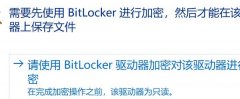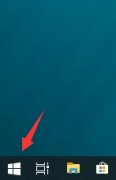重启电脑后丢失数据的问题常常让人感到苦恼,尤其是在您匆忙重启以解决某个小故障时,没想到却因此丢掉了重要的文件或数据。如何处理这个问题呢?本文将提供一些有效的解决方案和预防措施,帮助您在遇到类似情况时,能够迅速应对。

数据丢失的原因可以多种多样,比如软件崩溃、系统更新失败或设备驱动出现问题。了解导致数据丢失的原因,有助于我们在日常使用中采取相应的预防措施。比如,定期备份数据可以有效减少数据丢失的风险。
遇到重启后数据丢失的情况,首要步骤是避免任何进一步的数据写入操作。因为新的数据可能会覆盖原有丢失的数据,导致恢复的可能性降低。接下来,可考虑以下几种方法来尝试恢复数据:
1. 使用数据恢复软件:市面上有多款专业的数据恢复软件,像Recuva、EaseUS Data Recovery等。这些工具能通过扫描硬盘找回丢失的数据。下载并安装恢复软件时,切记不要将其安装在丢失数据的同一个分区上。
2. 检查回收站:有时,数据重启后虽然消失,但可能依然在回收站中。定期检查回收站也是一种简单有效的数据恢复方法。
3. 利用系统恢复功能:如果您的系统开启了系统还原功能,可以尝试使用这一工具恢复到之前的状态。在控制面板的系统和安全中找到系统还原,选择适当的还原点。
4. 联系专业服务:若以上方法无法找回数据,最好联系专业的数据恢复服务。技术人员拥有更为先进的工具和更丰富的经验,能够尝试从硬件层面恢复数据。
为了降低未来数据丢失的风险,建议您采取以下预防措施:
- 定期备份数据:无论是通过云存储还是外部硬盘,频繁备份都能为您提供额外的安全保障。
- 保持系统更新:及时更新操作系统与应用程序,确保系统案例修复和安全漏洞的清理。
- 注意电源问题:使用不间断电源(UPS)设备,避免因停电造成数据损失。
遵循上述建议,有助于保护您的数据安全。
常见问题解答(FAQ)
1. 重启电脑后数据丢失的原因是什么?
- 可能的原因包括系统崩溃、更新失败、硬盘冲突等。
2. 我可以使用哪些工具来恢复丢失的数据?
- 常用的恢复软件有Recuva、EaseUS Data Recovery、Disk Drill等。
3. 数据恢复的成功率高吗?
- 成功率取决于数据丢失后的操作和所使用的恢复工具,一般情况下,早期恢复的成功率更高。
4. 如何设置系统备份?
- 在Windows中,您可以通过设置中的更新与安全选择备份进行设置。
5. 硬盘损坏是否还有希望恢复数据?
- 如果硬盘物理损坏,建议找专业数据恢复服务,以增加恢复的可能性。